كيفية تغيير كود الويفي لجميع الشبكات (inwi، اتصالات المغرب، أورنج…) من الهاتف بسهولة 2025
كيفية تغيير كود الويفي لجميع الشبكات (inwi، اتصالات المغرب، أورنج…) يُعد تغيير كود الويفي خطوة ضرورية لحماية شبكة الإنترنت المنزلية من التطفل أو الاستخدام غير المرغوب فيه، خصوصًا في ظل تزايد استخدام الأجهزة الذكية وتطور أدوات الاختراق. في هذا الدليل الشامل، سنشرح كيفية تغيير كود الويفي لجميع الشبكات في المغرب مثل: inwi، اتصالات المغرب، Orange وغيرهم، وكل ذلك من الهاتف فقط، دون الحاجة إلى جهاز كمبيوتر.
سواء كان جهازك من نوع TP-Link، ZTE، Huawei، أو Livebox، ستجد هنا كل ما تحتاجه لتغيير كلمة سر الواي فاي في بضع خطوات بسيطة.

اقرأ أيضاً: كيفية معرفة رقم اتصالات 2025 | جميع الطرق السريعة والآمنة
📱 هل يمكن تغيير كود الويفي من الهاتف؟
نعم، يمكنك تغيير كود الويفي من الهاتف بكل سهولة، بشرط أن يكون هاتفك متصلاً بالشبكة التي تريد تعديل إعداداتها، وأن تعرف اسم المستخدم وكلمة المرور الافتراضية للمودم (غالبًا admin/admin). يتم ذلك من خلال الدخول إلى عنوان IP الخاص بالمودم، وهو غالبًا:
192.168.1.1 أو 192.168.0.1
🔐 لماذا يجب تغيير كود الويفي بانتظام؟
- منع المتطفلين من الوصول إلى الشبكة
- تحسين أمان الشبكة المنزلية
- تقليل استهلاك الباندويث
- تجنب بطء الإنترنت الناتج عن استخدام غير مصرح به
🟣 كيفية تغيير كود الويفي inwi من الهاتف
سواء كنت تستخدم مودم inwi ZTE أو Huawei، إليك الطريقة العامة لي كيفية تغيير كود الويفي:
- افتح متصفح الإنترنت من هاتفك (Chrome أو Safari)
- أدخل هذا العنوان في شريط البحث:
192.168.1.1
- سجل الدخول باسم المستخدم:
adminوكلمة المرور:admin(إلا إذا تم تغييرها) - توجه إلى تبويب Wireless أو WLAN
- اختر Security Settings أو Wireless Settings
- في خانة WPA Key أو Password، اكتب كود الويفي الجديد
- اضغط على Save أو Apply
🔁 بعدها سيتم فصل جميع الأجهزة المتصلة تلقائيًا ويجب إعادة إدخال الكلمة الجديدة.
اقرأ أيضاً: كيفية معرفة رقم اتصالات 2025 | جميع الطرق السريعة والآمنة
🟠 طريقة تغيير كود الويفي Orange من الهاتف
إذا كان لديك مودم Orange Livebox، إليك الخطوات:
- افتح المتصفح وادخل العنوان:
192.168.1.1
- أدخل كلمة المرور الموجودة خلف المودم (غالبًا مكتوبة تحت اسم “Clé de sécurité”)
- اختر قسم: Wi-Fi أو Paramètres Wi-Fi
- غيّر كلمة السر في خانة Clé WPA/WPA2
- اضغط على Enregistrer أو Save
🟢 ننصح باستخدام كلمة مرور قوية تحتوي على أرقام وحروف ورموز.
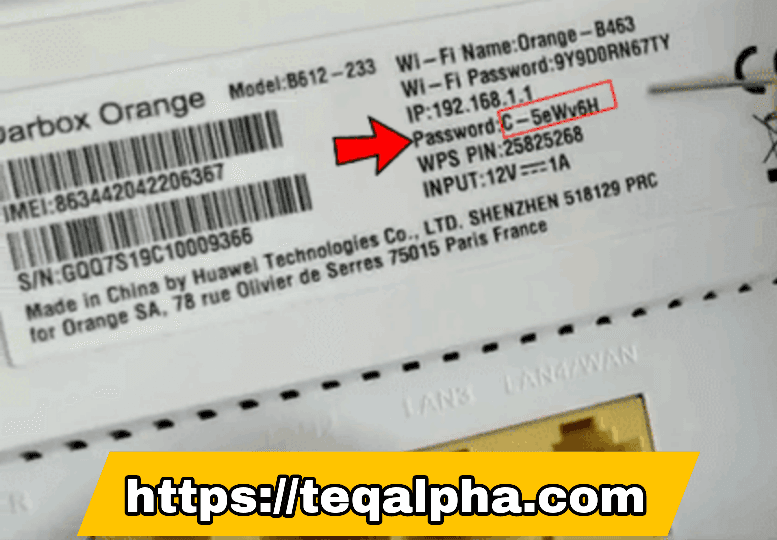
🔵 كيفية تغيير كود الويفي اتصالات المغرب من الهاتف (ZTE أو Huawei)
📌 تختلف الواجهة قليلاً حسب نوع المودم، لكن الخطوات تبقى تقريبًا نفسها:
▶️ لمودم ZTE:
- أدخل إلى:
192.168.1.1
- سجل الدخول بـ:
- اسم المستخدم: admin
- كلمة المرور: admin أو telecomadmin
- اذهب إلى قسم WLAN > Security
- غيّر كلمة السر في حقل WPA Passphrase
- احفظ التغييرات
▶️ لمودم Huawei:
- أدخل إلى نفس العنوان أعلاه
- اسم المستخدم وكلمة السر غالبًا:
telecomadmin / admintelecom
- اختر Wi-Fi Settings > Basic Settings
- غيّر الكود واحفظ
📍 قد يطلب منك إعادة تشغيل المودم لتفعيل التغييرات.
اقرأ أيضاً: كيفية معرفة رقم اتصالات 2025 | جميع الطرق السريعة والآمنة
🧠 أسئلة شائعة (FAQ) حول كيفية تغيير كود الويفي
❓ كيف يمكنني تغيير كود الويفي بدون كمبيوتر؟
كل ما تحتاجه هو هاتف متصل بالشبكة ومتصفح إنترنت. ثم اتبع الخطوات السابقة حسب نوع المودم والشركة.
❓ ما هو عنوان IP لتغيير كود الويفي؟
غالبًا ما يكون:
192.168.1.1 أو 192.168.0.1
❓ نسيت كلمة سر المودم، ماذا أفعل؟
ابحث عنها خلف الجهاز أو أعد تعيين المودم بالضغط مطولًا على زر Reset لمدة 10 ثوانٍ.
❓ هل تغيير كود الويفي يفصل الإنترنت؟
لا، لكنه يفصل جميع الأجهزة المتصلة ويطلب منهم إدخال الكود الجديد.
❓ كم مرة ينصح بتغيير كود الويفي؟
يفضل تغييره مرة كل شهر أو عند الاشتباه باستخدام غير مصرح به.
اقرأ أيضاً: كيفية معرفة رقم اتصالات 2025 | جميع الطرق السريعة والآمنة
💡 نصائح لاختيار كود ويفي قوي
- استخدم حروف كبيرة وصغيرة مع أرقام (مثال:
TeqAlpha@2025) - لا تستخدم كلمات واضحة مثل: 123456 أو password
- قم بتحديث المودم من حين لآخر
- راقب عدد الأجهزة المتصلة وتحقق من الغرباء
🏁 في الختام
كيفية تغيير كود الويفي من الهاتف لا يحتاج لأي خبرة تقنية، فقط معرفة بسيطة بخطوات الدخول إلى إعدادات الراوتر. سواء كنت مشتركًا مع inwi، Orange، اتصالات المغرب، أو تستخدم أجهزة ZTE، Huawei، TP-Link، بات بإمكانك الآن تغيير كلمة السر الخاصة بشبكتك بكل سهولة وأمان.
📢 إذا واجهت أي مشكلة أو تريد شرحًا بالفيديو، أخبرنا في التعليقات وسنقوم بإعداد دليل مخصص لك!
اقرأ أيضاً: كيفية معرفة رقم اتصالات 2025 | جميع الطرق السريعة والآمنة
🔔 لا تفوّت آخر التحديثات!
انضم الآن إلى قناتنا على تيليغرام واحصل على كل جديد أولًا بأول مباشرة على هاتفك.






